Scansiona completamente i tuoi dispositivi iOS ed elimina tutti i file spazzatura sul tuo iPhone, iPad e iPod
Cancella la cache dell'app su iPhone senza eliminare l'app per liberare spazio
Eliminazione della cache delle app su un iPhone è un ottimo modo per rendere il dispositivo più veloce e risparmiare molto spazio di archiviazione. Come sai, se lasci che un'app accumuli troppa cache, consumerà molto spazio e influirà sulle prestazioni del tuo dispositivo. Fortunatamente, sei arrivato sulla pagina giusta! Questo post ti mostrerà tre metodi comprovati per eliminarli, persino svuotando la cache dell'app su iPhone senza eliminare l'app stessa. Scopri subito i passaggi dettagliati!
Elenco guide
Come cancellare la cache dell'app senza eliminare l'app su iPhone con un clic Impostazioni iPhone per cancellare la cache delle app senza eliminarle Cancella la cache di altre app con le funzioni integrate [Spotify, Snapchat] Come cancellare la cache del browser tramite le app [Chrome, Safari, ecc.] Domande frequenti sulla cancellazione della cache delle app su iPhone senza eliminare l'appCome cancellare la cache dell'app senza eliminare l'app su iPhone con un clic
Eliminare la cache delle app sul tuo iPhone è un ottimo modo per migliorare le prestazioni del dispositivo. Vuoi semplificare il processo? Dai un'occhiata a questo potente e altamente consigliato strumento. 4Easysoft Pulitore per iPhonePuò rimuovere tutti i dati non necessari, inclusi cache delle app, file spazzatura e file temporanei. Grazie alla funzione di anteprima in tempo reale, puoi selezionare i file che desideri eliminare e cancellarli tutti con un solo clic.

Consente di cancellare altri file oltre alla cache dell'app, come file multimediali, segnalibri di Safari, cronologia delle chiamate, ecc.
Offre tre livelli di pulizia con diverse capacità di sgombero e sicurezza.
Dotato della capacità di comprimere file di grandi dimensioni in file più piccoli.
Supporta varie versioni e modelli di iPhone, iPod e iPad, inclusi iOS 26/18/17, ecc.
100% Sicuro
100% Sicuro
Passo 1Dopodiché, lancia 4Easysoft Pulitore per iPhone e collega il tuo dispositivo al computer con un cavo USB. Quindi, sul tuo iPhone, tocca il pulsante "Autorizza". Lo strumento avvierà automaticamente il processo di scansione.

Passo 2Nell'interfaccia dello strumento, seleziona l'opzione "Cancella dati privati" dal menu a discesa e clicca sul pulsante "Cancella con un clic" nell'angolo in alto a destra dello strumento. Attendi quindi la scansione e un elenco di file categorizzati.
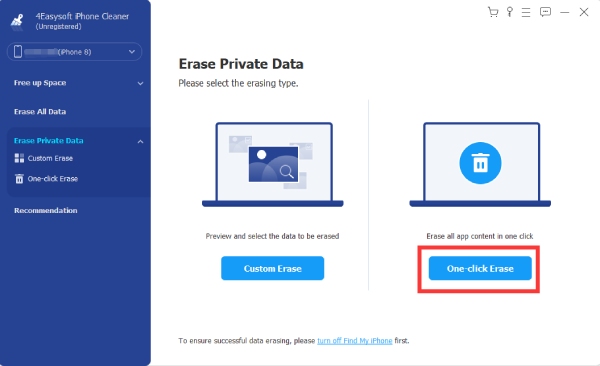
Passaggio 3Successivamente, seleziona le app che contengono dati indesiderati, in particolare la cache che desideri rimuovere. Spunta le caselle di controllo presenti in ogni elenco categorizzato di applicazioni o clicca su "Seleziona tutto" per selezionarle tutte.
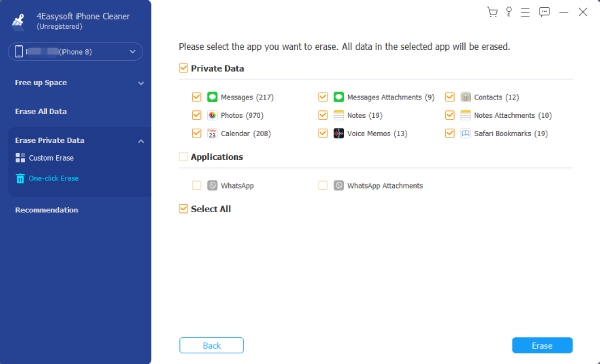
Passaggio 4Una volta completata la selezione, spunta il pulsante "Cancella" per avviare l'eliminazione. Una volta completata la procedura, potrai controllare il tuo iPhone e verificare di aver svuotato tutta la cache delle app senza eliminarle!
Impostazioni iPhone per cancellare la cache delle app senza eliminarle
Dopo aver scoperto il modo semplice ma efficace per svuotare la cache delle app senza eliminarle dall'iPhone, questa parte ha anche raccolto alcuni metodi predefiniti per svuotarla utilizzando il tuo iPhone. Apple ha impostazioni integrate che ti consentono di trovare lo spazio di archiviazione del tuo iPhone, accedere alle applicazioni installate e, in particolare, ai dati indesiderati. Tuttavia, questo non rimuoverà la cache dal tuo iPhone, ma ti aiuterà comunque a liberare spazio.
Passo 1Sul tuo iPhone, avvia l'app "Impostazioni" toccandola. Quindi, scorri verso il basso e seleziona l'opzione "Generali".
Passo 2Quindi tocca "Memoria iPhone" e attendi che il dispositivo carichi tutte le applicazioni installate.
Passaggio 3Dopodiché, seleziona l'applicazione che desideri eliminare, toccala e seleziona il pulsante "Elimina app" per cancellare la cache dell'app dell'iPhone senza eliminare i dati dell'app.
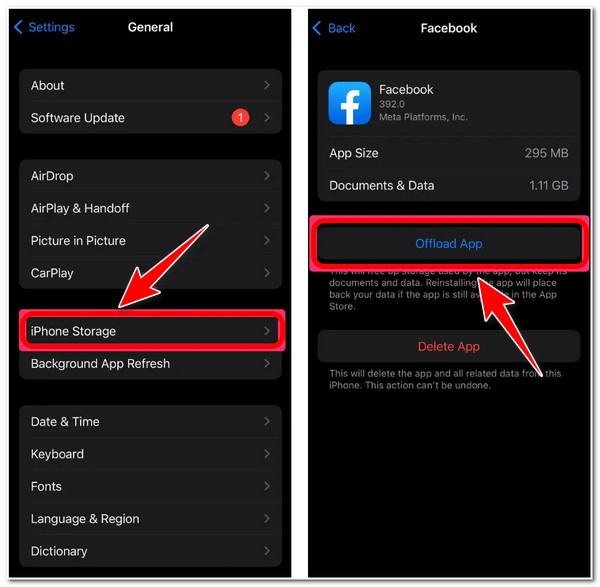
Tuttavia, questo metodo non è valido per la maggior parte delle applicazioni installate sul tuo iPhone. Questo accade principalmente se non hai la versione aggiornata dell'app specifica, vuoi svuotare la cache o stai utilizzando una versione obsoleta di iOS.
Cancella la cache di altre app con le funzioni integrate [Spotify, Snapchat]
Inoltre, alcune applicazioni sono dotate di impostazioni integrate che offrono l'eliminazione della cache. In questo modo, non devi andare alle impostazioni e navigare tra alcuni pulsanti per cancellare i dati dell'app sul tuo dispositivo. Ecco l'applicazione con le impostazioni integrate per la cancellazione della cache e i passaggi su come eseguirla:
Per Spotify
Passo 1Avvia l'applicazione "Spotify" e tocca il pulsante "Impostazioni" con l'icona dell'ingranaggio nell'angolo in alto a destra.
Passo 2Scorri verso il basso e seleziona l'opzione "Archiviazione". Quindi, tocca "Cancella cache".
Passaggio 3Dopodiché, conferma la tua selezione toccando "Cancella cache" nella finestra pop-up.
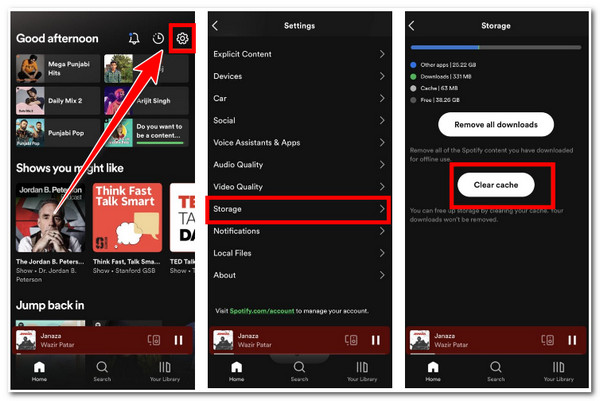
Per Snapchat
Passo 1Vai su "Snapchat" e avvialo. Quindi, tocca "Bitmoji" nell'interfaccia dell'app.
Passo 2Dopodiché tocca "Impostazioni" con l'icona a forma di "ingranaggio" nell'angolo in alto a sinistra dell'app.
Passaggio 3In "AZIONI ACCOUNT", seleziona "Cancella cache" e tocca il pulsante "Cancella" dalla finestra di dialogo per confermare la selezione. elimina la storia su Snapchat.
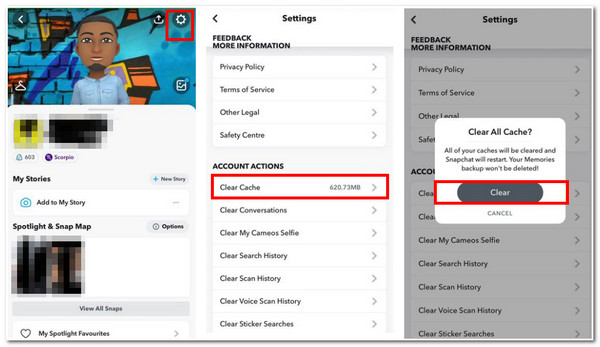
Come cancellare la cache del browser tramite le app [Chrome, Safari, ecc.]
Anche i browser dispongono di funzioni integrate per svuotare la cache delle app su iPhone. In questo caso, prendiamo come esempio Chrome e Safari.
Cromo
Passo 1Accedi all'applicazione "Chrome" e tocca l'opzione del menu con i tre puntini "Impostazioni".
Passo 2Successivamente, seleziona l'opzione Cronologia e tocca il pulsante "Cancella dati di navigazione...".
Passaggio 3Quindi, seleziona "Immagini e file memorizzati nella cache" dalle opzioni e tocca "Cancella dati di navigazione". Dopodiché, tocca nuovamente "Cancella dati di navigazione" per confermare la selezione e cancellare l'app.
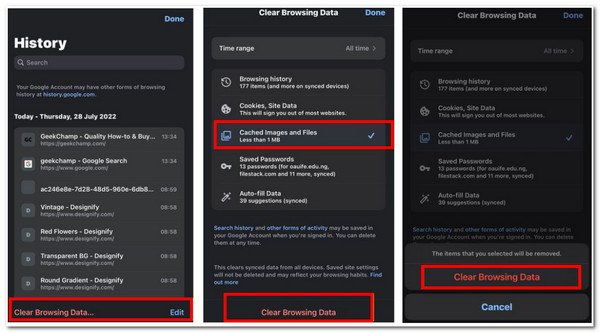
Safari
A differenza di queste 3 applicazioni, "Safari Browser" non ti consente di rimuovere la cache delle sue app su iPhone, ma puoi cancellare la cronologia di Safari oppure rimuovilo tramite le Impostazioni. Ecco come fare:
Passo 1Accedi all'app "Impostazioni" sul tuo iPhone, scorri verso il basso e tocca "Safari".
Passo 2Quindi, scorri verso il basso e seleziona l'opzione "Cancella cronologia e dati dei siti web".
Passaggio 3Conferma la tua selezione toccando il pulsante "Cancella cronologia e dati", che rimuoverà automaticamente la cache di Safari.
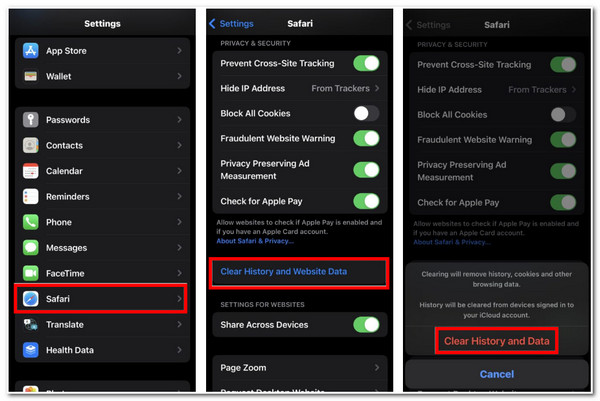
Domande frequenti sulla cancellazione della cache delle app su iPhone senza eliminare l'app
-
1. È possibile rimuovere le cache prodotte dalle applicazioni del browser?
Sì, va bene. Non solo perché migliorerà le prestazioni del browser o del tuo dispositivo. Ma anche per rimuovere quei file temporanei che il tuo browser ha scaricato, che causano anche il rallentamento e la sporcizia del tuo browser.
-
2. La disinstallazione di un'app rimuove anche la cache?
Sì, certo! Anche la cache, insieme ad altri dati delle app ad essa correlati, verrà eliminata. Tuttavia, i file creati da quell'app, come documenti e file multimediali, saranno comunque disponibili.
-
3. È possibile rimuovere contemporaneamente la cache dell'applicazione?
Puoi rimuoverli tutti in una volta utilizzando un'applicazione di terze parti. Sfortunatamente, iPhone non può rimuoverli contemporaneamente, ma 4Easysoft Pulitore per iPhone Lo strumento può. Ha una funzione di anteprima integrata che mostra tutti i file nelle diverse applicazioni, ed è possibile selezionare i file o la cache che si desidera rimuovere.
Conclusione
Ora, questi sono i modi per cancellare i dati delle app su un iPhoneSenza eliminare l'app, puoi rimuovere in modo rapido ed efficace tutte le cache presenti sul tuo iPhone. Tuttavia, per rendere tutto più semplice e comodo, ti consigliamo comunque di utilizzare 4Easysoft Pulitore per iPhone strumento. Questo rimuoverà le cache sul tuo iPhone prodotte da varie applicazioni e quelle considerate file spazzatura, temporanei e file multimediali indesiderati.
100% Sicuro
100% Sicuro



